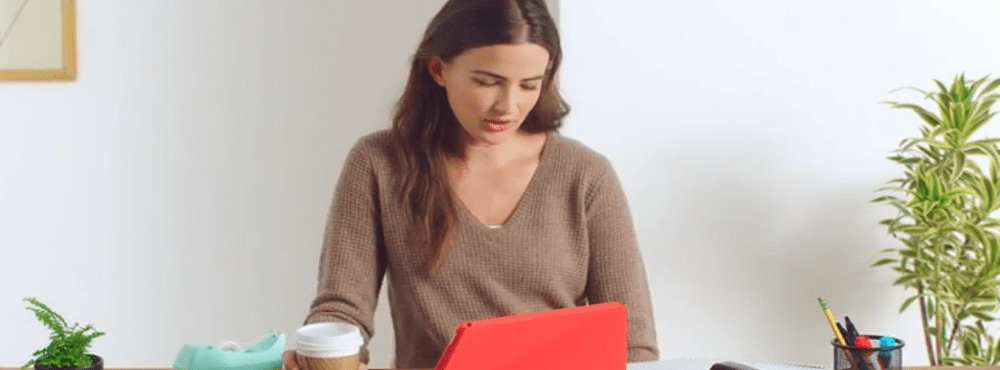Hoe add-oninstallatie in Firefox uit te schakelen met Groepsbeleid

Firefox is een populaire webbrowser met veel functies en add-ons. Als u een IT-beheerder bent en u wilt dat add-ons of extensies van Firefox worden geïnstalleerd, biedt Windows 10 een groepsbeleidsinstelling waarmee u dit kunt doen. Hier is hoe schakel add-oninstallatie in Firefox uit met Groepsbeleid-editor.
De Groepsbeleid-editor is een essentieel onderdeel van het Windows-besturingssysteem waarmee u gemakkelijk verschillende dingen kunt doen. Van het in- of uitschakelen van verschillende functies om het uiterlijk aan te passen, kunt u alles doen met behulp van Group Policy Editor. Standaard kunt u Firefox niet aanpassen vanuit de Groepsbeleid-editor. Als u echter gebruikt Firefox v60+, u kunt verschillende instellingen van Firefox rechtstreeks vanuit de Groepsbeleid-editor beheren. Voordien moet Firefox worden geïntegreerd in Windows Groepsbeleid.
Hoe Firefox in Groepsbeleid toe te voegen
Er is een open-sourcebeleidssjabloon beschikbaar op GitHub die u helpt Firefox-instellingen te integreren in Groepsbeleid. Download de Beleidssjabloon voor Firefox van hier. Nadat je het hebt gedownload, extraheer je de inhoud van het ZIP-bestand en zoek je een map met de naam ramen.
Open de ramen map en kopie firefox.admx en mozilla.admx bestanden. Navigeer vervolgens naar dit pad:
C: \ Windows \ PolicyDefinitions
Hier is C uw systeemaandrijving. U kunt ook op de knop Win + R drukken en dit invoeren in het opdrachtvenster:
% Systemroot% \ PolicyDefinitions
In de PolicyDefinitions map, plak de firefox.admx en mozilla.admx bestanden.
Open daarna de ramen > en-US map. Hier zou je twee bestanden moeten vinden met de naam firefox.adml en mozilla.adml. Kopieer deze twee bestanden en plak ze hier:
C: \ Windows \ PolicyDefinitions \ en-US
Lees voor een gedetailleerde lees dit bericht - Hoe Firefox te integreren met Windows Groepsbeleid.
Schakel add-oninstallatie in Firefox uit met Groepsbeleid
Na het uitvoeren van de bovengenoemde stappen, opent u de Groepsbeleid-editor. Druk op Win + R, typ gpedit.msc en druk op de knop Enter. Navigeer vervolgens naar dit pad:
Computerconfiguratie> Beheersjablonen> Mozilla> Firefox> Addons
Hier krijg je de instelling genaamd Allow add-on installaties van websites toestaan. Dubbelklik op deze optie en selecteer invalide.

Wanneer u nu een add-on probeert te installeren, ziet u dit foutbericht:

Dat is alles!
Ik hoop dat je deze tip nuttig vindt.